Corsair उपयोगिता इंजन को ठीक करने के 3 तरीके प्रोफ़ाइल समस्या पर क्लिक नहीं कर सकते (09.15.25)
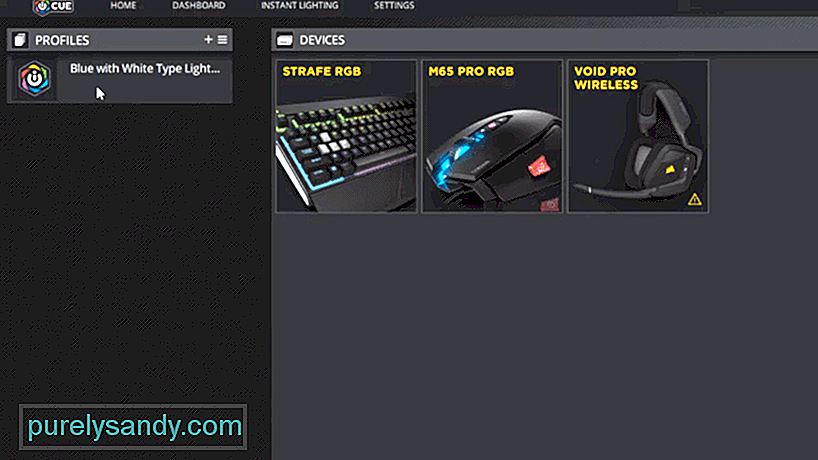 कॉर्सयर यूटिलिटी इंजन प्रोफाइल क्लिक नहीं कर सकता
कॉर्सयर यूटिलिटी इंजन प्रोफाइल क्लिक नहीं कर सकताकॉर्सेर दुनिया भर में अपने गेमिंग उत्पादों के लिए जाना जाता है। अपने आकर्षक डिजाइन और उपयोग में आसानी के माध्यम से, इसने कई गेमर्स का दिल जीत लिया है।
कोर्सेयर के पास उत्पादों की एक विस्तृत श्रृंखला है और यह उपयोगकर्ताओं को उन उत्पादों के गुणों को अनुकूलित करने की अनुमति देने के लिए प्रसिद्ध है। कुछ लोग यह भी कह सकते हैं कि Corsair कीबोर्ड अपने प्रतिस्पर्धियों के बीच सबसे अच्छा गेमिंग उत्पाद है।
उत्पाद खरीदने के बाद, इसके सहायक उपकरण तक पूर्ण पहुंच प्राप्त करने के लिए आपको इंटेलिजेंट Corsair उपयोगिता इंजन या iCUE स्थापित करने की आवश्यकता है। यह सॉफ्टवेयर है जो उपयोगकर्ताओं को Corsair उत्पादों में संशोधन करने में सक्षम बनाता है। यह आपको सिस्टम पर मैक्रोज़ बनाने देता है जो गेमर्स को गति और शॉर्टकट देता है।
आप अलग-अलग प्रोफाइल भी बना सकते हैं और iCUE के उपयोग से आप विभिन्न Corsair उत्पादों पर प्रकाश व्यवस्था भी बदल सकते हैं। Corsair Utility Engine के कई लाभ हैं लेकिन एक समस्या जो कभी-कभी गेमर्स के सामने आती है, वह है जब Corsair Utility Engine प्रोफ़ाइल समस्या पर क्लिक नहीं कर सकता। अगर आपको भी यही समस्या हो रही है, तो इसे हल करने के कुछ तरीके यहां दिए गए हैं। /strong>
इस समस्या का निवारण करते समय अनुत्तरदायी Corsair Utility Engine एप्लिकेशन को बंद करने का प्रयास करता है। कई बार, सॉफ़्टवेयर अनुत्तरदायी हो जाता है और आपका सिस्टम इसे नहीं पहचानता है जो आपको एप्लिकेशन में कोई भी परिवर्तन करने के लिए अक्षम करता है। अपने Corsair उपयोगिता इंजन को पुनरारंभ करें और एक नई शुरुआत आपके Corsair उपयोगिता इंजन प्रोफ़ाइल समस्या पर क्लिक नहीं कर सकती का समाधान करेगी।
Corsair नई सुविधाओं को जोड़ने और पुराने सॉफ़्टवेयर की बगों को ठीक करने के लिए सॉफ़्टवेयर को अद्यतन करता रहता है। सुनिश्चित करें कि आपके पास अपने सिस्टम पर Corsair उपयोगिता इंजन का नवीनतम संस्करण है। यह सभी बगों को ठीक कर देगा और आपको अपने सिस्टम में वे परिवर्तन करने की अनुमति देगा जो आप अपने सिस्टम में करना चाहते हैं। कोई भी सॉफ़्टवेयर किसी समस्या में चलता है, बग या आपके सामने आ रही समस्या को ठीक करने के लिए सॉफ़्टवेयर को फिर से स्थापित करने की अनुशंसा की जाती है। पुनः स्थापित करने से पहले सुनिश्चित करें कि आपने प्रोफ़ाइल का बैकअप लिया है।
आप अपने सिस्टम के कंट्रोल पैनल पर जाकर और प्रोग्राम और फीचर्स चुनकर Corsair यूटिलिटी इंजन को फिर से इंस्टॉल कर सकते हैं। एक बार जब आप प्रोग्राम और सुविधाओं का चयन कर लेते हैं, तो यह आपके सिस्टम पर इंस्टॉल किए गए प्रोग्रामों की सूची खोलेगा, जहां आप Corsair Utility Engine सॉफ़्टवेयर की पहचान करेंगे और उसे अनइंस्टॉल कर देंगे।
सॉफ़्टवेयर को अनइंस्टॉल करने के बाद, आपको सभी को हटाना होगा इससे जुड़ी फाइलें। अब, आप अपने सिस्टम को पुनरारंभ करेंगे और Corsair.com पर जाएंगे। Corsair वेबसाइट पेज खोलने के बाद, आप Corsair Utility Engine सॉफ्टवेयर की पहचान करेंगे और इसे अपने सिस्टम पर डाउनलोड करेंगे।
एक बार डाउनलोडिंग पूरी हो जाने पर, फ़ाइल खोलें और Corsair Utility Engine को फिर से इंस्टॉल करें। इस कार्य को करने के बाद, आपके सिस्टम पर एक बग-मुक्त सॉफ़्टवेयर होगा और Corsair उपयोगिता इंजन प्रोफ़ाइल समस्या पर क्लिक नहीं कर सकता जो आप सामना कर रहे थे वह दूर हो जाएगी।
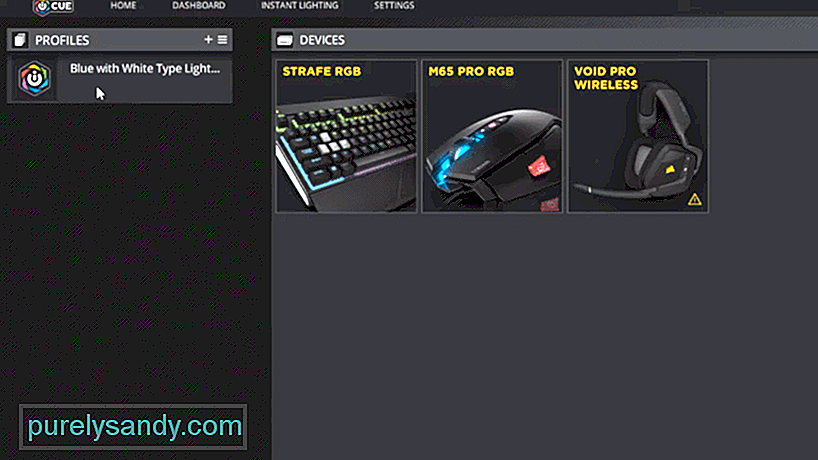
यूट्यूब वीडियो: Corsair उपयोगिता इंजन को ठीक करने के 3 तरीके प्रोफ़ाइल समस्या पर क्लिक नहीं कर सकते
09, 2025

